Samsung Galaxy S22を再起動する必要がありますか? おそらく、デバイスの動作が遅いか、アプリに問題が発生している可能性があります。携帯電話を再起動すると、軽微な問題を簡単に解決でき、完全に電源を切るのが不便な場合に役立ちます。
Galaxy S22 の再起動 (リブートとも呼ばれます) は、スリープ状態にしたり電源をオフにしたりするプロセスとは異なります。再起動すると電話の電源が切れ、バックグラウンド アプリのほとんどが消去された状態ですぐに電源が入ります。これは、デバイスが究極のパワーナップをし、リフレッシュして目覚め、何が起こっても立ち向かう準備ができているようなものだと考えてください。
Galaxy S22を再起動するには2つの方法があります。ありがたいことに、どちらの方法もシンプルで、非常に似たメニューを利用します。このガイドでは、両方のオプションを説明します。
Samsung Galaxy S22を再起動する方法
1.電源メニューが表示されるまで、電源ボタンと音量ダウンボタンの両方を押し続けます。
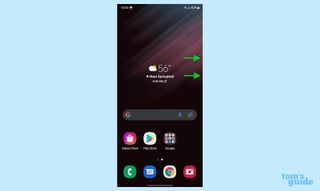
2. このメニューには 3 つのオプションが表示されます。中央にある[再起動]アイコンを選択します。
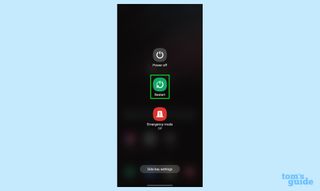
3.もう一度「再起動」をタップして、デバイスを再起動することを確認します。
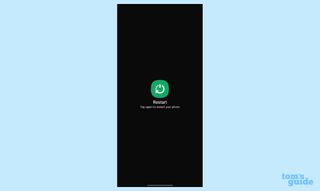
クイック設定画面からデバイスを再起動する別の方法もあります。
1. 画面の上から下にスワイプします。
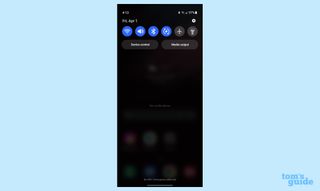
2. もう一度下にスワイプし、右上隅の検索アイコンの隣にある電源アイコンを押します。
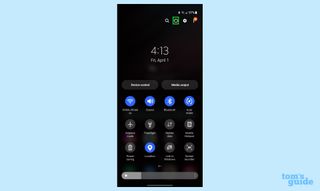
3. このメニューには 3 つのオプションが表示されます。中央にある[再起動]オプションを選択します。
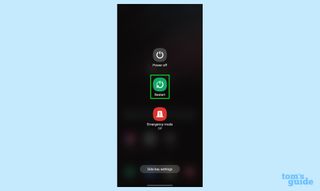
4.もう一度「再起動」をタップして、デバイスを再起動することを確認します。
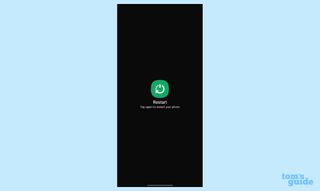
Galaxy に関するその他のヒント
Galaxy スマートフォンの使用方法に関するヒントをお探しですか? ご対応させていただきます。Galaxy S22 でスクリーンショットを撮る方法を探している場合でも、Bixby を無効にする方法を探している場合でも、Tom のガイドを頼りにすべてを説明します。
Android の一般的なヒントが必要な場合は、Android でキーボードを変更する方法 を参照してください。アプリの面では、 Android でアプリを削除する方法、 Android アプリを更新する方法を示し 、 Android のキャッシュをクリアする方法 も役立ちます。
その他のオプションには、 Android で通話を録音する方法 や Android で QR コードをスキャンする方法が含まれます。また、 Android でテキスト メッセージをバックアップおよび復元する方法は 誰にとっても役立つはずです。
